Agregar o quitar registros de una lista
Última actualización: abril 1, 2024
Disponible con cualquiera de las siguientes suscripciones, a no ser que se indique de otro modo:
|
|
Cuando usas tu lista en otras herramientas de HubSpot, es posible que desees incluir o excluir determinados contactos o empresas en la lista. Para ello, debes comprender el tipo de lista que estás trabajando y los contactos o empresas que deseas agregar o quitar de la lista.
Puedes crear y utilizar listas activas y estáticas de en tu cuenta de HubSpot:
- Una Lista activa actualiza automáticamente a sus miembros en función de sus criterios. Los contactos o empresas se unirán a la lista sólo cuando cumplan los criterios y la abandonarán sólo cuando dejen de cumplirlos.
- Una lista estática no actualiza sus miembros después de su creación. Es una instantánea de contactos o empresas que cumplen con criterios establecidos en algún momento. Los contactos o empresas de la lista no cambian automáticamente.
Cuando quieras agregar o quitar contactos o empresas de una lista, deberías identificar si tu lista está activa o estática. Cuando accedes a tu lista, el panel izquierdo aparece debajo del nombre de la lista.
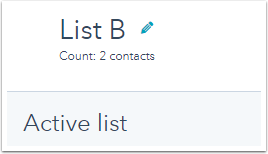
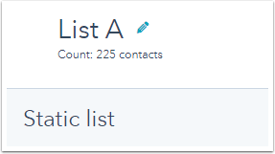
Agregar o quitar registros de una lista activa
Debido a que los contactos o empresas ingresan y abandonan automáticamente una lista según los criterios de una lista activa, para agregar un registro a una lista activa, puedes:
- actualiza el registro a cumple los criterios de la lista activa; o bien
- actualizar los criterios de la lista para incluir el registro.
Para quitar un registro de una lista activa, puedes:
- actualiza el contacto a falla los criterios de la lista activa; o bien
- actualizar los criterios de la lista para excluir el registro.
Ejemplo
- La lista A es una lista activa con un solo filtro: Propiedad del negocio | Cantidad | es superior a 5.000 $. Este filtro incluye solo contactos asociados a negocios que tienen una cantidad mayor que $5.000.
- Debes usar la lista A, pero quieres excluir a Bill, cuyo correo electrónico es bill@example.com. Bill está incluido en la lista porque está asociado a un negocio que tiene una cantidad de $8.000.
- Puedes eliminar a Bill de la lista al actualizar su registro. Las posibles acciones son:
- Quitar a Bill de la asociación al negocio.
- Actualizar la cantidad del negocio al que está asociada la factura para que sea inferior a 5.000 $.
- También puedes eliminar a Bill de la lista al actualizar los criterios de la lista. Para los criterios de listas activas existentes, agrega un criterio Y de Propiedad de contacto |Correo electrónico | no es igual a ninguno de “bill@example.com”.
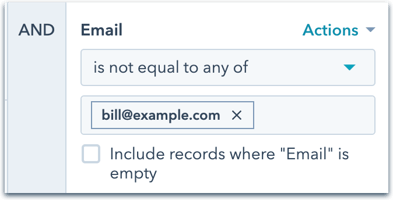
- Si quieres eliminar un grupo de contactos, incluido Bill, de la lista, considera usar el criterio Membresía de la lista y excluir la lista en la que están Bill y otros contactos.
Agregar o quitar registros de una lista estática
Cuando se crea una lista estática, no habrá cambio a sus miembros, a menos que otro usuario de tu cuenta de HubSpot agregue específicamente registros a la lista o quite registros de la lista.
Los usuarios deben tener Permisos de escritura para las listas y Acceso de edición para contactos y empresas para añadir o eliminar registros de una lista estática.
Por favor, ten en cuenta que: eliminar Registros de una lista estática no los elimina de tu portal HubSpot. Más información sobre Eliminar permanentemente Registros de una lista.
Agregar registros a una lista estática desde una página de índice
- Ve a los registros:
- Contactos: En tu cuenta de HubSpot, dirígete a CRM > Contactos.
- Empresas: En tu cuenta de HubSpot, dirígete a CRM > Empresas.
- Selecciona las casillas de comprobación junto a los contactos o empresas que deseas agregar a la lista estática. Puedes utilizar Filtros guardados para ayudarte a seleccionar.
- Para Agregar unos cuantos Registros individuales, selecciona los cuadros situados junto a los Registros que quieras editar.
- Para Agregar todos los Registros de una página, selecciona la casilla Seleccionar las [#] páginas situada en la parte superior de la tabla.
- En la parte superior de la tabla, para las empresas, haz clic en Agregar a lista estática. Para los contactos, haz clic en el menú desplegable Más y selecciona Agregar a la lista estática.

- En el cuadro de diálogo, selecciona la lista en el menú desplegable y luego haz clic en Agregar.
Por favor, ten en cuenta: que puedes Agregar a la cola de tareas un máximo de 100 registros a la vez a una lista estática desde una página de índice.
Agregar un contacto individual a una lista estática desde el registro
- En tu cuenta de HubSpot, dirígete a CRM > Contactos.
- Haz clic en el nombre del contacto que deseas agregar a una lista estática.
- En el panel derecho bajo la sección Pertenencia a la lista , haz clic en Administrar membresías de la lista.
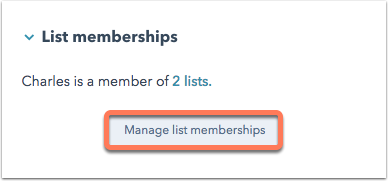
- En la parte superior derecha, haz clic en Agregar a la lista.
- En el cuadro de diálogo, haz clic en el menú desplegable Buscar una lista estática y selecciona la lista estática para agregar el contacto.
- Haz clic en Agregar.
Agregar contactos de una importación a una lista estática existente
- En tu cuenta de HubSpot, dirígete a CRM > Contactos.
- En la parte superior derecha, haz clic en Importar.
- Coloca el cursor sobre la importación, haz clic en el menú desplegable Más y selecciona Agregar contactos importados a la lista.
- En el cuadro de diálogo, haz clic en el menú desplegable y selecciona Lista estática existente.
- En el menú desplegable que aparece, selecciona la lista.
- Haz clic en Agregar.
- Accederás a la lista, donde los contactos se han agregado automáticamente.
Agregar o quitar registros de una lista estática con un workflow (solo Marketing Hub Pro y Enterprise)
Los usuarios de cuentas Pro y Enterprise también pueden agregar y quitar registros de una lista estática con un workflow.
- Crea un workflow basado en contactos o empresas.
- Establece tus activadores de inscripción para inscribir los registros que desees agregar o quitar de la lista (es decir, inscribir contactos que tengan un valor específico para una propiedad, inscribir empresas de una importación específica, etc.).
- Haz clic en el icono + más.
- En el panel derecho:
- Para agregar registros a una lista estática, selecciona Agregar a lista estática.
- Para quitar contactos de una lista estática, selecciona Quitar de la lista estática.
- Haz clic en el menú desplegable Lista estática y selecciona la lista en la que quieres agregar o eliminar registros.
- En la parte inferior, haz clic en Guardar.
Quitar registros de una lista estática en la herramienta de listas
También puedes quitar contactos o empresas de una lista estática desde la propia lista.
-
En tu cuenta de HubSpot, dirígete a CRM > Listas.
-
Haz clic en el nombre de la lista estática.
-
En la lista, selecciona las casillas de comprobación junto a los registros para eliminar de la lista.
-
En la parte superior de la tabla, haz clic en Eliminar de la lista.
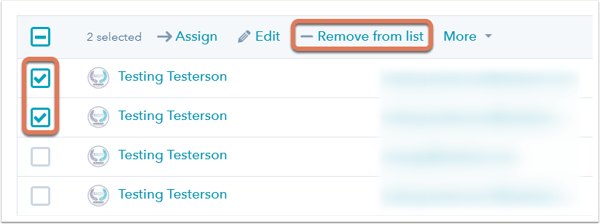
- En el cuadro de diálogo, haz clic en Eliminar para confirmar.
